Bästa iRec Screen Recorder-alternativ på iOS-enheter
Efter att ha uppdaterat din iPhone kan det hända att vissa appar på din telefon inte fungerar längre. Detta beror troligen på att Apple har förbjudit dessa tredjepartsappar permanent för att bryta mot dess policy eller av vissa säkerhetsskäl. Och iRec skärminspelare var en av dem.
iRec, utvecklat av Cydia, var en kraftfull och helt gratis skärminspelare som inte bara kunde fånga din iPhone-skärm utan också hjälpa dig att komprimera och anpassa inspelade videor.
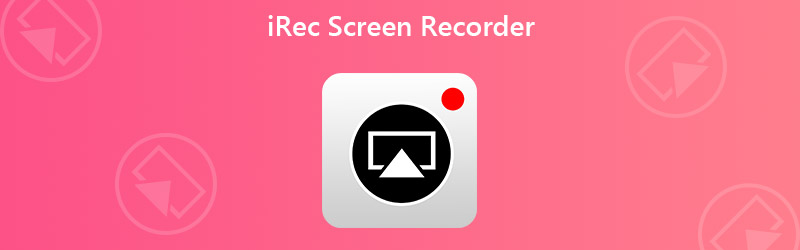
Med tanke på att iRec inte längre användes släppte Cydia snart en ny skärminspelare EveryCord för att ersätta den äldre appen istället för att spendera stora mängder för att underhålla den. Tyvärr, EveryCord stod inför samma säkerhetsproblem, precis som iRec. Nu är den gratis nedladdningslänken som Cydia erbjöd är död.
Så finns det några alternativ för iOS-användare att spela in sin skärm? Svaret är ja. Du kommer att lära dig 3 gratis sätt att fånga din skärm från följande inlägg.

Del 1. Ersättningar för iRec Screen Recorder på iPhone / iPad
1. Använd den inbyggda iOS-skärminspelaren
Om du bara vill spela in din iPhone / iPad-skärm och hämta originalvideon utan att redigera kan du använda inspelningsverktyget som Apple tillhandahåller direkt. Om du använder iPhone 7 eller tidigare enheter måste du uppdatera din iOS till den senaste versionen. Andra iPhones och iPads kör redan iOS 11 eller senare versioner som stöder skärminspelning, så vanligtvis behöver du inte kontrollera din iOS-version.
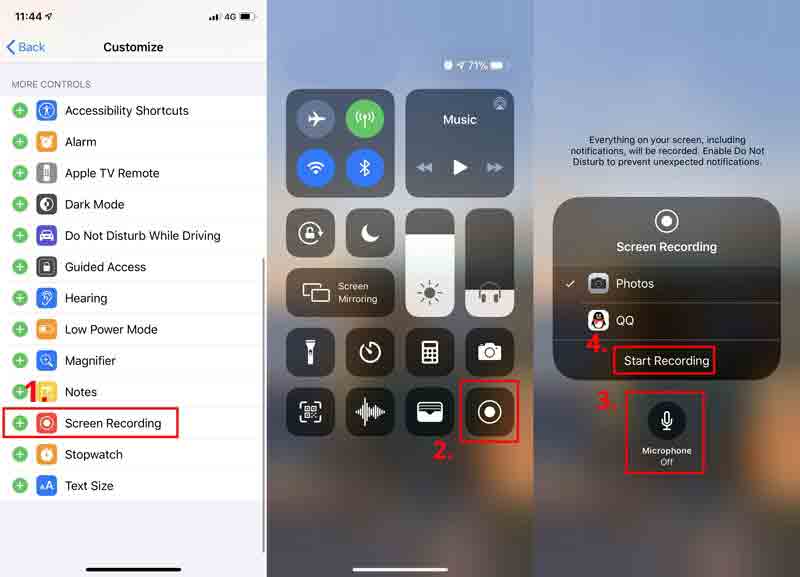
Steg 1: Gå till inställningar och hitta Kontrollcenter. Tryck sedan på Anpassa kontroller. Tryck på den gröna + ikonen innan Skärminspelning från Fler kontroller lista. Nu har du lagt till skärminspelaren i kontrollcentret.
Steg 2: Att hitta Kontrollcentermåste du dra ner den dolda menyn från det övre högra hörnet. Men för vissa gamla iOS-versioner måste du bläddra uppåt för att få Kontrollcenter-menyn.
Steg 3: Tryck länge på Spela in ikonen och du kan aktivera Mikrofon för att spela in skärm med din röst. Knacka Börja filma och vänta 3 sekunder. Nu är din iPhone redo att spela in en video på skärmen. Du kan göra vad du vill spela in. Om du vill avsluta inspelningen sveper du bara uppåt eller nedåt för att besöka Kontrollcenter och tryck på Spela in ikonen igen för att stoppa skärminspelningen. Du hittar din inspelningsvideo i din Foton.
2. Använd RECGO Screen Recorder
De flesta skärminspelare blockeras av Apple. Men vi hittade ett funktionellt skärminspelningsverktyg som heter Skärminspelare +, AKA RECGO, i App Store. Precis som iRec Screen Recorder ger RECGO dig en skärminspelare och en videoredigerare samtidigt. Men det är anmärkningsvärt att den kostnadsfria versionen av RECGO har massor av annonser när du öppnar appen. Med undantag för detta problem är RECGO en ganska praktisk inspelare för att hantera alla dina inspelningar.
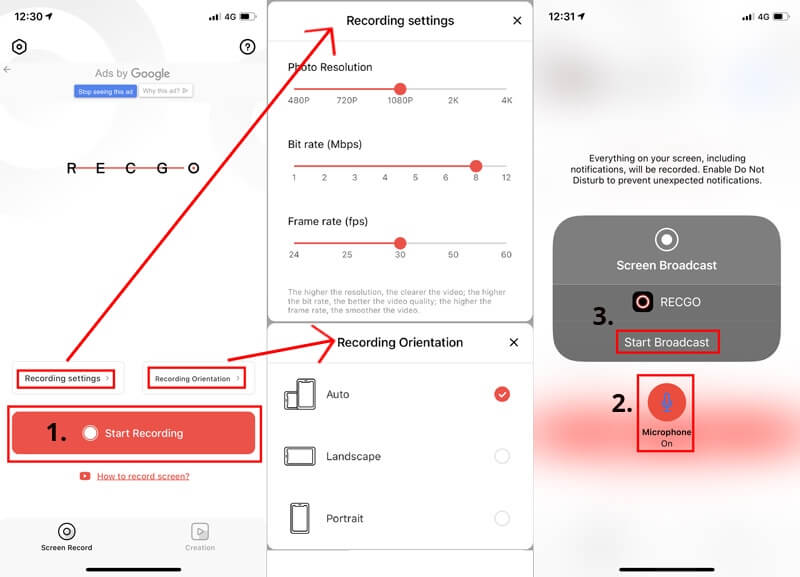
Steg 1: Starta RECGO på din iPhone eller iPad.
Steg 2: Tryck på alternativen ovan Börja filma för att justera inspelningsinställningar och inspelningsorientering. Klicka på Börja filma knapp.
Steg 3: Du kan behålla Mikrofon på för att spela in din röst medan du spelar in. Sedan Starta sändning. Om du vill stoppa inspelningen måste du gå till Kontrollcenter menyn på din iPhone och tryck på Spela in ikon.
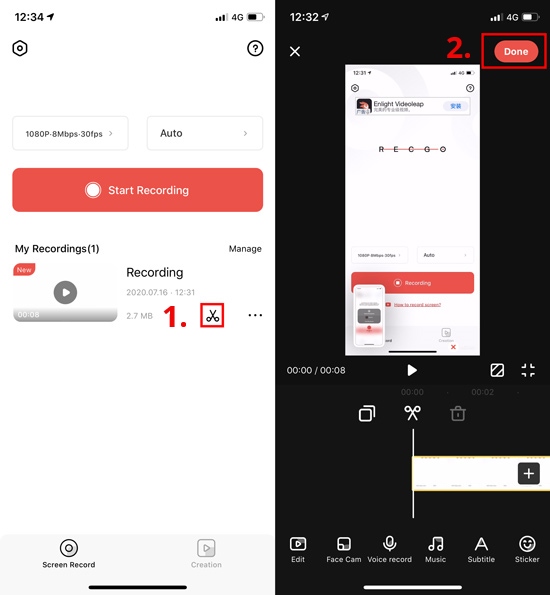
Steg 4: För att redigera din video, klicka på Sax ikonen i Mina inspelningar lista på RECGO. Sedan kan du anpassa din inspelning genom att lägga till musik, undertexter eller ett filter. Du kan även ändra hastigheten och volymen på din video. När du är klar trycker du på Gjort för att spara din inspelning i album.
Del 2. iRec Screen Recorder Alternativ för Mac
Om du behöver en skärminspelare för din Mac, eller om du vill spegla din iPhone till Mac för inspelning, kan du lita på Vidmore skärminspelare, ett bekvämt och kraftfullt programvara för skärminspelning, som du kan fånga någon del av din skärm utan att förlora kvaliteten.
- Spela in en helskärms- eller delvis skärmvideo på Mac med hög kvalitet.
- Spela in ljud från webbläsaren, programvaran, MacOS eller mikrofonen.
- Lägg till text, pil, form, linje och museffekt under inspelningen.
- Trimma den värdelösa delen av inspelningarna på Mac.
- Använd snabbtangenter för att kontrollera hela skärminspelningsprocessen.

Steg 1: Installera Vidmore skärminspelare till din Mac och starta inspelaren. Klick Video inspelare för att spela in dina skärmaktiviteter.
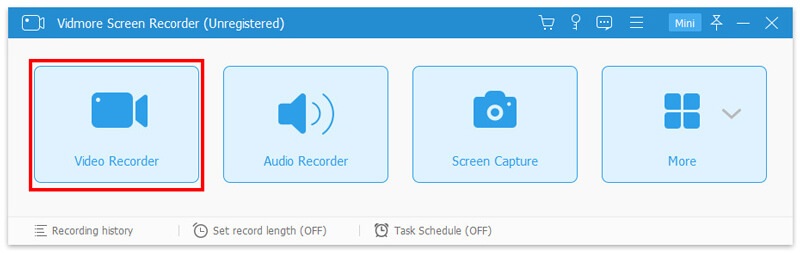
Steg 2: Välj det område du vill fånga. Aktivera sedan Systemljud eller Mikrofon för att lägga till ljud till din skiva.

Steg 3: Klicka på det röda REC för att starta inspelningen. Du kan klicka på Skärmdump eller Redigera ikonen för att ta en skärmdump eller rita på din inspelning.

Steg 4: Klicka på Sluta för att avsluta inspelningen. I förhandsgranskningsfönstret kan du klippa den här inspelningsfilen innan du sparar den på din Mac.
Del 3. Vanliga frågor om iRec Screen Recorder
F1: Kan skärminspelning detekteras?
Nej. Normalt finns det ingen händelseutlösare när du spelar in skärmen. Så det är omöjligt att upptäcka en skärminspelning.
F2: Har Android en skärminspelningsfunktion?
Numera har många Android-enheter ett skärminspelningsverktyg som standard. Men om din telefon inte stöder inspelning kan du spela in Android-skärm med en dator.
F3: Hur länge kan jag spela in video på min iPhone?
Det finns ingen tidsgräns för dig att spela in skärmen på din iPhone. Men om du vill spela in en video i timmar bör du se till att din iPhone har tillräckligt med utrymme för att lagra inspelningen och att batteriet kan hålla tills du är klar med att fånga skärmen.
Slutsats
Även om iRec Screen Recorder och EveryCord Screen Recorder inte längre används kan vi alltid hitta en ersättare för dem. Om du är okej med de irriterande annonserna kan du prova RECGO. Annat, Vidmore skärminspelare passar dig perfekt för sina mäktiga funktioner.
Fortsätt och prova metoderna ovan. Eller om du har en bättre teknik, vänligen meddela oss.


